Cet article sur la mise en miroir de l'écran du téléphone vous est proposé par iMyFone.
C'est une question courante: "Comment puis-je mettre en miroir mon téléphone sur Mac ou Windows sans fil ?"
La technologie exclusive AirPlay d'Apple fonctionne bien pour le streaming depuis l'iPhone vers certains appareils, y compris certains Mac, boîtiers Apple TV et téléviseurs intelligents. Mais que faire si vous n'avez pas le bon matériel? Vous n'êtes pas de chance. Voici l'un des meilleurs outils pour accomplir la tâche rapidement et facilement - et vous pouvez l'essayer gratuitement.
Mettez votre téléphone en miroir sur Mac ou PC
Si vous ne pouvez pas utiliser AirPlay, plusieurs programmes peuvent vous aider à mettre en miroir votre iPhone ou Android sur votre Mac ou PC, sans tracas. Cela signifie que vous pouvez profiter du contenu du téléphone sur un écran plus grand. Et cela est pratique pour les jeux, les réunions, les vidéos en streaming et plus encore.
Cependant, la sélection du bon outil devient très importante pour s'assurer que l'écran du téléphone est mis en miroir rapidement et sans mise en mémoire tampon ni problèmes. Le contenu ci-dessous vous aidera à découvrir les meilleurs outils pour mettre en miroir votre téléphone iOS ou Android sur un PC.
Partie 1. Comment mettre en miroir un téléphone iOS ou Android sur un PC - simple et rapide
Avec le nombre d'outils de mise en miroir d'écran disponibles, en sélectionner un peut être une tâche difficile. Si vous êtes à la recherche d'un logiciel pratique, rapide et simple, Miroir vers iMyFone est une excellente option. Cet outil basé sur Mac et Windows vous permet de mettre en miroir vos appareils iOS et Android de manière transparente avec une connexion stable. Vous pouvez facilement mettre en miroir sans fil le contenu de votre smartphone sur votre système Mac ou Windows.

Photo: iMyFone
Fonctionnalités clés de MirrorTo
- Permet de partager la majorité des appareils iOS et Android sur votre PC.
- Votre smartphone peut être facilement contrôlé à l'aide du grand écran de votre système.
- Gère le contenu de qualité HD avec une connexion stable.
- Permet de gérer les applications de médias sociaux et de jouer à des jeux sur PC sans délai ni mise en mémoire tampon, comme Snapchat ou alors PUBG Mobile.
- Facilite les affichages en continu dans l'application ainsi que la prise en charge des conférences audio.
- La duplication d'écran peut être utilisée pour plusieurs tâches telles que des réunions, diffusion en direct, enseignement, démonstrations et plus encore.
Étapes pour mettre en miroir l'iPhone sur Mac en utilisant iMyFone MirrorTo
Avec MirrorTo, vous pouvez simplement utiliser le Wi-Fi pour mettre en miroir votre appareil iOS sur votre Mac. Les instructions sont les suivantes.
Étape 1: Lancez iMyFone MirrorTo
Téléchargez, installez et ouvrez MirrorTo sur votre Mac. Ensuite, assurez-vous que votre iPhone et votre Mac sont sur le même réseau Wi-Fi.
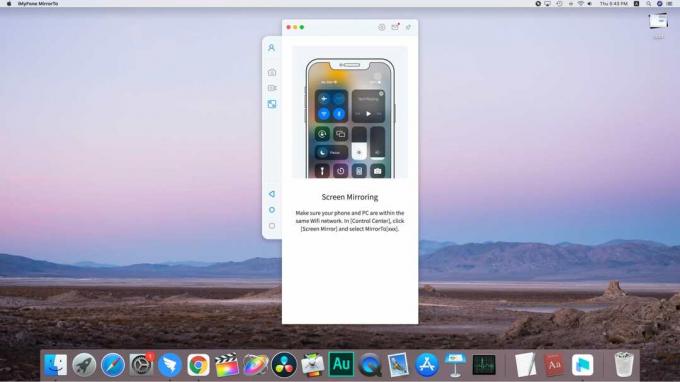
Photo: iMyFone
Étape 2: Activez la mise en miroir d'écran sur votre iPhone
Sur votre iPhone, ouvrez Centre de contrôle > Mise en miroir d'écran, puis sélectionnez Miroir vers [imyfone] pour activer la diffusion d'écran.

Capture d'écran: iMyFone
Étape 3. Appairage Bluetooth
Ensuite, toujours sur votre iPhone, rendez-vous sur Paramètres > Bluetooth et couplez votre appareil au Mac. Après cela, votre iPhone se reflétera avec succès sur votre Mac.
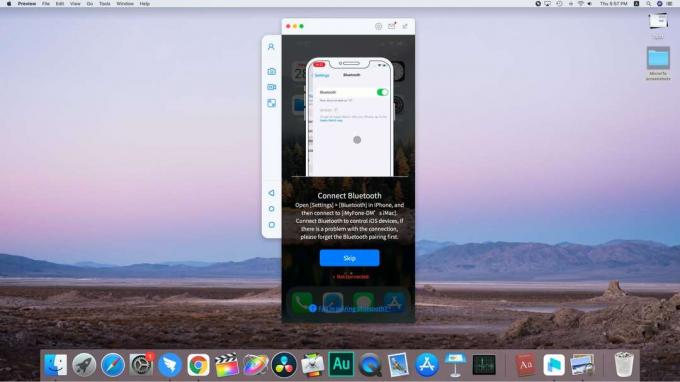
Photo: iMyFone
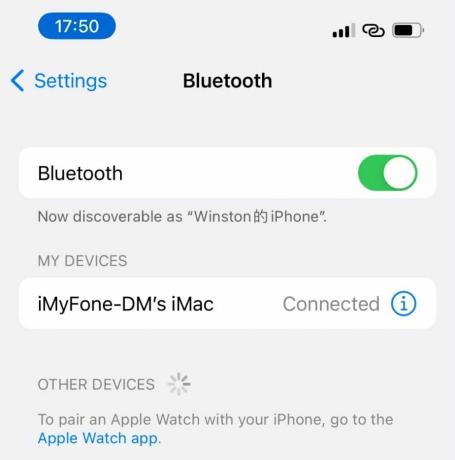
Capture d'écran: iMyFone
Étape 3: Autoriser le logiciel à accéder au réseau
Ensuite, vous devez autoriser iMyFone à accéder au réseau de domaine, au réseau public et au réseau privé.
Étape 4: Démarrer la mise en miroir de l'écran
Enfin, verrouillez l'orientation de l'écran sur votre iPhone afin que la position du robinet ne soit pas modifiée.
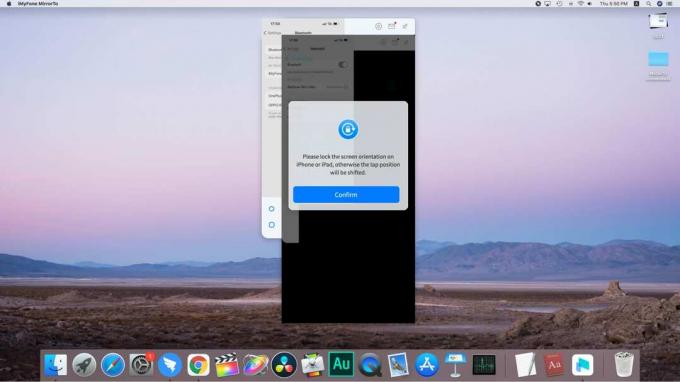
Photo: iMyFone
Périphériques compatibles
iMyFone fonctionne avec les iPhones fonctionnant sur iOS 7.0 et les versions supérieures, y compris le dernière version d'iOS 15 et iPadOS 15. Cela inclut tous les modèles d'iPhone, iPad, iPad Air, iPad mini et iPad Pro.
Il fonctionne également avec les appareils Android fonctionnant sous OS 6.0 et supérieur. Cela inclut toutes les marques populaires d'appareils Android, y compris Samsung, Oppo, Xiaomi, OnePlus, Google Pixel, etc.
Avis iMyFone sélectionnés
- C'est un produit très facile à utiliser qui m'a aidé à résoudre de nombreux problèmes.
- Le logiciel m'a aidé à mieux contrôler mon téléphone en y accédant via l'ordinateur.
- C'est un outil très utile qui m'a aidé à jouer PUBG et d'autres jeux en douceur.
- C'est un outil simple et excellent.
Partie 2: Plus d'informations sur la mise en miroir d'un téléphone sur un PC avec MirrorTo
Q1. Le miroir d'écran est-il sûr lors de l'utilisation d'iMyFone MirrorTo ?
Oui, la mise en miroir d'écran est totalement sécurisée lors de l'utilisation du logiciel iMyFone MirrorTo. Vous n'avez pas à vous soucier des virus ou de toute autre menace lors de l'utilisation du logiciel.
Q2. iMyFone MirrorTo compromettra-t-il ma vie privée lors de la mise en miroir de mon téléphone sur mon ordinateur ?
Non, vous pouvez l'utiliser sans aucun problème de confidentialité.
Q3. Puis-je mettre en miroir mon téléphone sur Windows ou Mac sans fil ?
Oui, l'écran de votre téléphone peut être mis en miroir sur Mac ainsi que les fenêtres sans fil.
Q4. iMyFone MirrorTo peut-il être téléchargé gratuitement ?
Oui, il existe une version d'essai gratuite du logiciel disponible qui peut être utilisée pour voir comment l'outil fonctionne. Si vous êtes satisfait, vous pouvez mettre à niveau et opter pour l'abonnement payant complet.
Q5. iMyFone MirrorTo fonctionne-t-il vraiment ?
Oui, vous pouvez facilement partager l'écran d'un appareil iOS ou Android sur votre PC sans tracas. Cela fonctionne très bien lorsque l'écran reflète votre téléphone.
Conclusion
Profitez du vrai frisson de votre jeu mobile ou assistez à une session de réunion en ligne en utilisant votre téléphone tout en la regardant sur le grand écran de votre système, en utilisant le logiciel polyvalent iMyFone MirrorTo. Il est facile de mettre en miroir votre iPhone ou votre téléphone Android sur un Mac ou un PC.
Prix: Essai gratuit, avec des options d'abonnement mensuel aussi bas que 3,33 $
Télécharger à partir de:iMyfone

